Een tijdje terug brachten we je een overzicht van 12minder bekende iOS 5-functies, met aandacht voor enkele bijzonderheden in de nieuwste versie van Apple van het besturingssysteem die ofwel niet goed werden geadverteerd, ofwel de kennisgeving van de gebruikers hebben overgeslagen omdat ze goed verborgen waren in het systeem. Blijkt dat het tijdperk van verborgen functies voortduurt, met de nieuwste toevoeging de mogelijkheid om een Android-achtige autocorrectiebalk over het toetsenbord te hebben. In tegenstelling tot de meeste verborgen functies, is het niet eenvoudig om de autocorrectiebalk in te schakelen instellingen app om een tuimelschakelaar te raken; het vereist voorzichtigaanpassing van het toetsenbord Plist-bestand en een beetje moed om de truc voor elkaar te krijgen. Om het helemaal af te maken, werkt het ook op niet-jailbroken apparaten! Dus, als je een fan bent van Android's manier om alternatieve woorden voor te stellen, of gewoon de functie wilt inschakelen omdat je dit kunt (zoals we deden), zet je je tweakhoeden op en maak je een sprong om te weten te komen hoe.

Voordat we beginnen, een klein woord van waarschuwing. Doorgaan met deze methode is niet schadelijk voor uw apparaat - we hebben het zelf getest - maar doen dit toch op eigen risico. AddictiveTips kan niet aansprakelijk worden gesteld voor ongewenste resultaten.
Om te beginnen moet iTunes op uw computer zijn geïnstalleerd en uw iPhone / iPod Touch / iPad kan hiermee worden gesynchroniseerd en er een back-up van worden gemaakt.
Het eerste hulpmiddel dat u nodig hebt is iBackupBot (download hier - Windows & Mac). Dit is de software die we zullen gebruiken om de te manipuleren keyboard.plist bestand later. Installeer het en maak vervolgens een back-up van uw iDevice met iTunes zodat iBackupBot een recente back-up heeft om van te lezen.
Start vervolgens iBackupBot en er worden al uw beschikbare back-ups in het linkerdeelvenster weergegeven. Selecteer de meest recente en zoek in het rechterdeelvenster Library / Preferences / com.apple.keyboard.plist.
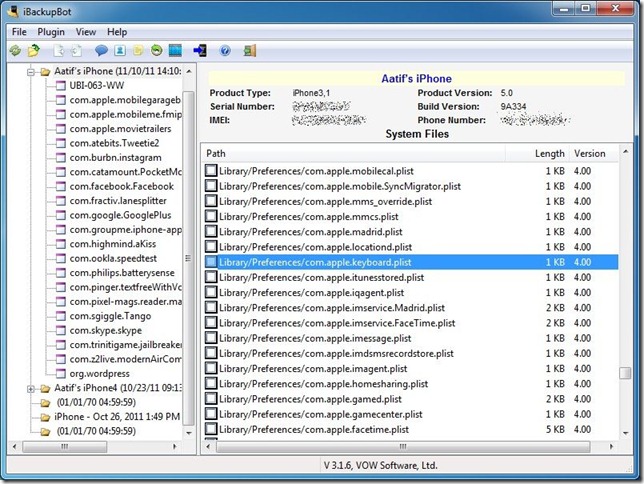
Dubbelklik op het bestand om het te laden voor bewerking. Let op: als uw versie van iBackupBot niet is geregistreerd, verschijnt er een prompt waarin u wordt gevraagd de registratiecode in te voeren. Gewoon raken annuleren verder gaan. Voer in de plist-editor de volgende string in:
<Toets> KeyboardAutocorrectionLists </ key> <string> YES </ string>
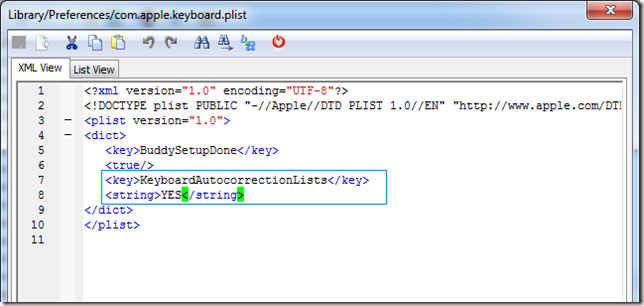
Sla het gewijzigde plist-bestand op en herstel deback-up vanuit iBackupBot-software. Zorg ervoor dat u het herstel uitvoert in iBackupBot en niet via iTunes, omdat dat de wijziging zou verslaan. Wanneer het herstel is voltooid, wordt uw iPhone / iPod Touch / iPad opnieuw opgestart, en dat is alles. De volgende keer dat u het toetsenbord opent, is de autocorrectiebalk aanwezig!
Er is echter één vangst (ja, die is er altijdeen vangst); de autocorrectiebalk is niet zo handig als op Android. Wanneer u een woord typt en suggesties beginnen omhoog te trekken, begint de spatiebalk door de voorgestelde woorden te lopen in plaats van uw invoer te accepteren. In mijn persoonlijke ervaring belemmerde dit alleen al de typervaring genoeg voor mij om de genoemde verborgen functie niet te gebruiken. Desalniettemin is dat mijn persoonlijke mening, dus in plaats van mijn woord te geloven, probeer het eens en laat ons via uw opmerkingen weten hoe het voor u is gegaan.













Comments